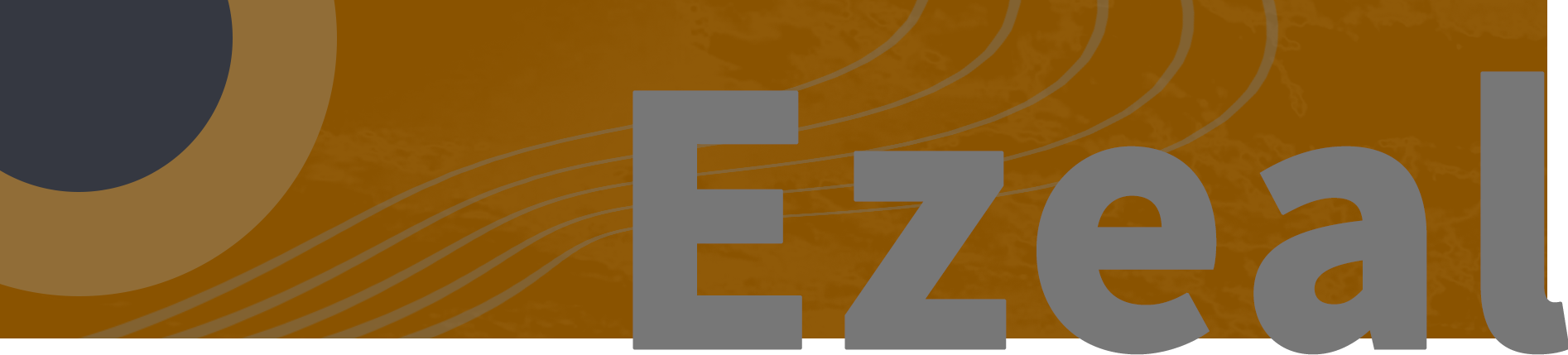前些天遇上一个课程录制的安排,但是受限于电脑没有摄像头,所以只能借用手机摄像头来完成工作。但是又有一个问题,为了更好的进行互动,拉近距离感,我选择将人像扣了放在右下角来增强互动感。于是乎,一段折腾之旅就开始了。
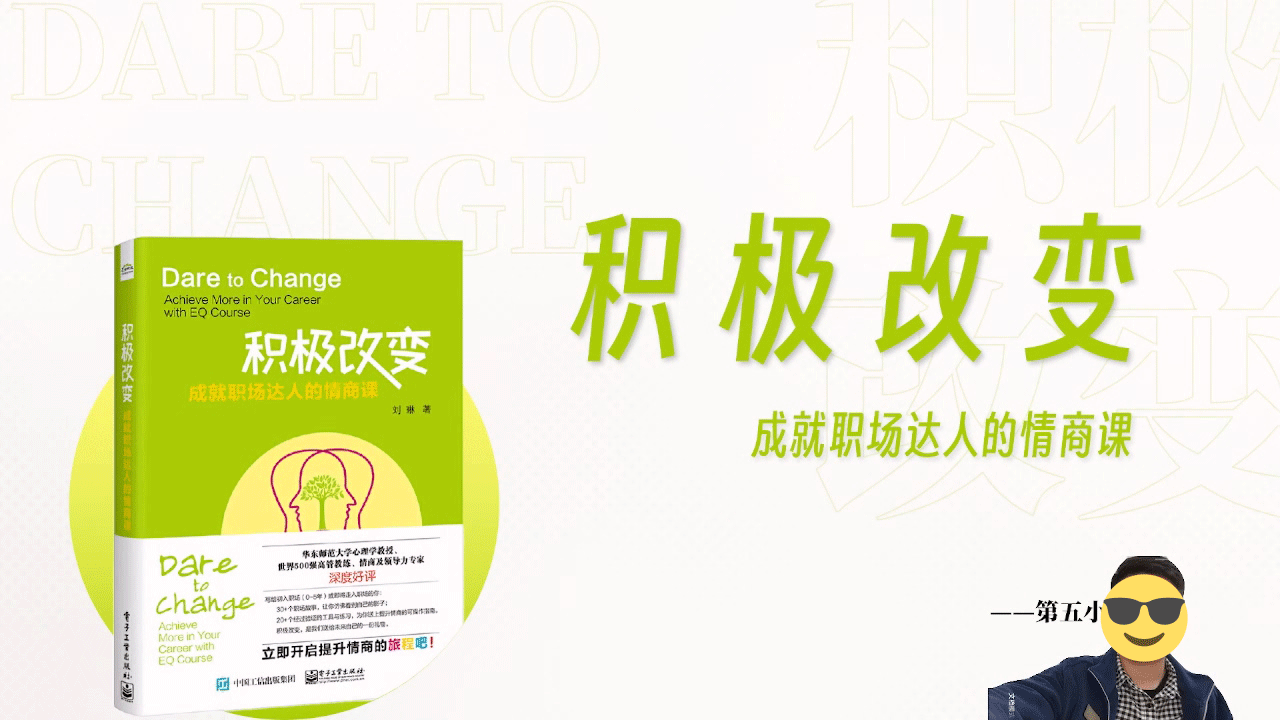
直接使用网络摄像头软件
这个方法其实是最好用,也是最高效的。利用IP摄像头等软件,就可以轻松让手机作为局域网内服务器,电脑访问网址即可使用手机摄像头。
这里我用的是 “ IP摄像头 ” (过于直接的 APP 名字)
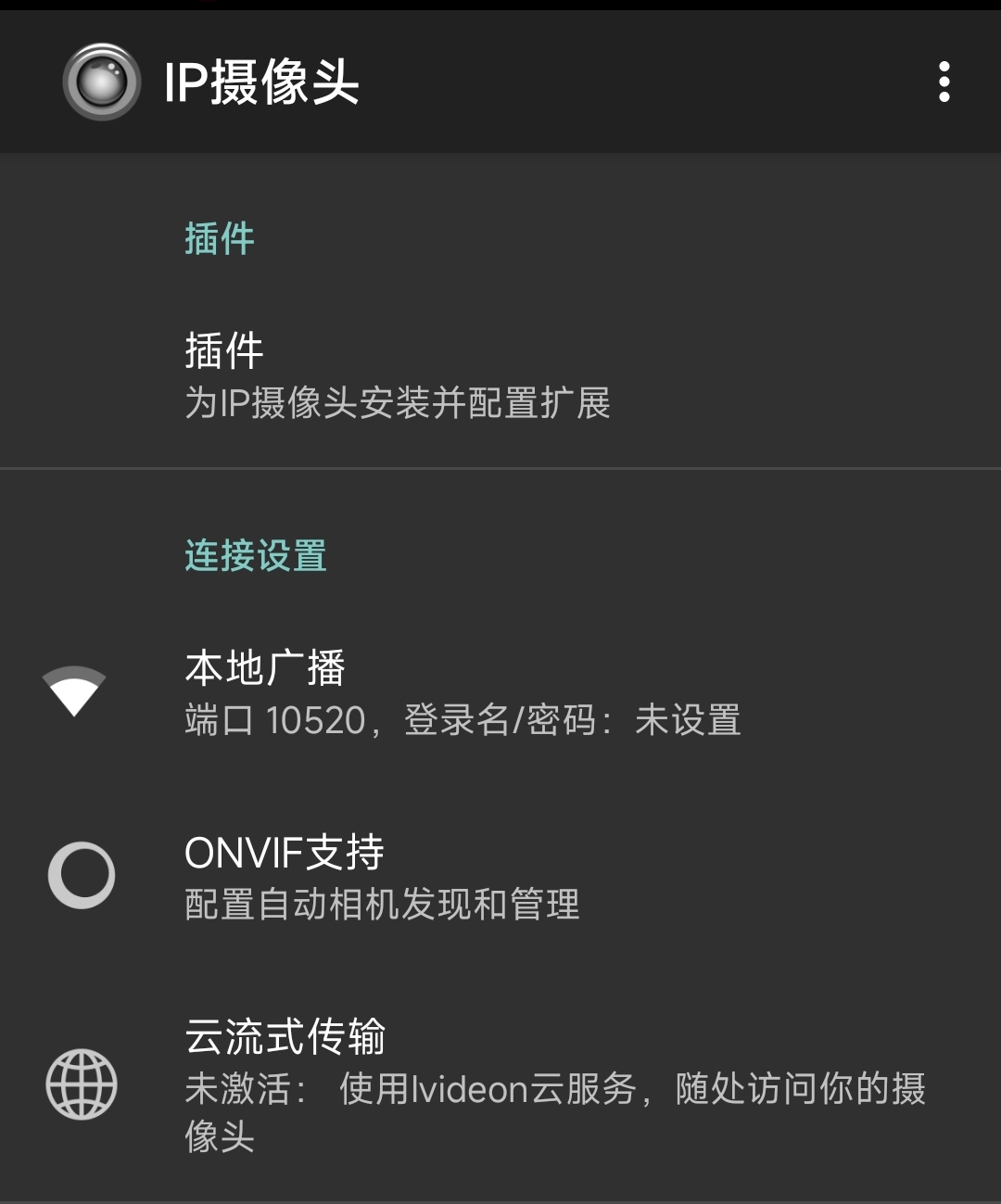
通过访问特定网址,就可以直接在电脑上面观看手机摄像头的远传画面。而且还支持电脑端控制摄像头的各项调整参数(也只能通过电脑的前端画面调整,恼)
当然,如果你的播放器支持网络串流(PotPlayer、VLC等)就可以直接开始播放画面了。
因为我的用途是插入到OBS当中,所以我用的是OBS和VLC的搭配组合,调用OBS上面的VLC插件,就可以直接让OBS使用手机摄像头了。
效果是不错的,但是也有一个问题,利用VLC来进行网络串流会有比较大的延迟,需要自行在串流设置里面更改(但还是会有比较明显的延迟)。如果你对延迟要求较高,可以看看我下面的“另辟蹊径(套娃邪道)”部分。
OBS抠像
同时,为了达到抠像的目的,我也检索了一下OBS抠像的插件,发现了这款Background Removal插件(居然不分成两篇文章水,我太良心了)。先给上面获取到的画面在OBS当中添加一个Background Removal滤镜,给画面中的人像进行一个背景剔除,将背景颜色改为绿色,实现一个赛博绿幕(笑)。然后再配合“色度键”,对画面中的绿色进行剔除,这样就曲线实现了人像扣除,我个人还是对抠像质量还是比较满意的。可惜算法比较老,背景乱一点的情况下,容易出现乱入的情况,影响抠像质量。
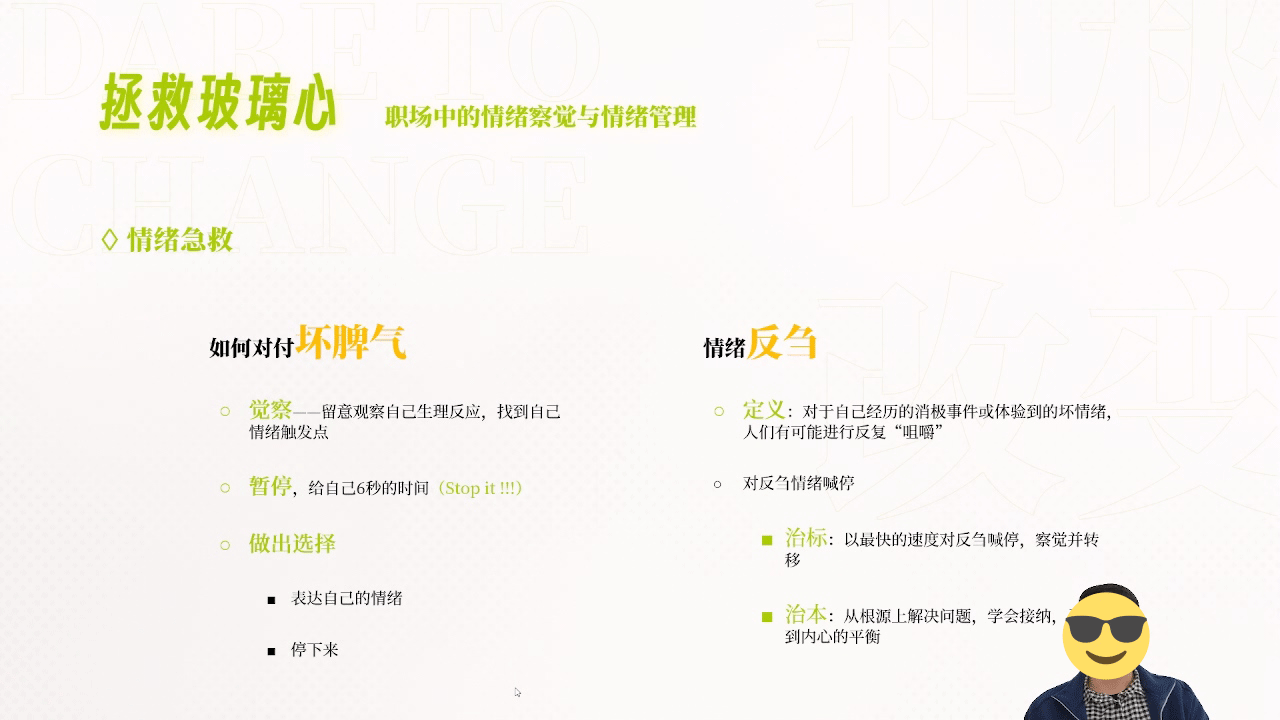
另辟蹊径(套娃邪道)
其实在摸索到这个方法前,我也尝试了一些奇怪的方法,效果也不错,就是对电脑性能要求会比较高(极有可能是优化问题,i5-12490F + 3050带不动我是不信的)。
首先我打开手机摄像头画面,再通过scrcpy来分享手机的画面给电脑,OBS截取scrcpy的部分画面,打开OBS的虚拟摄像头功能,将scrcpy的画面作为电脑的虚拟摄像头的画面,从而达到电脑使用手机摄像头的“曲线救国”方案。优点是延迟低,我个人非常满意,就是有点套娃。
腾讯会议的自定义背景功能现在还是免费功能,白嫖一波!把虚拟背景自定义为绿色纯色图片,实现一张赛博绿幕。
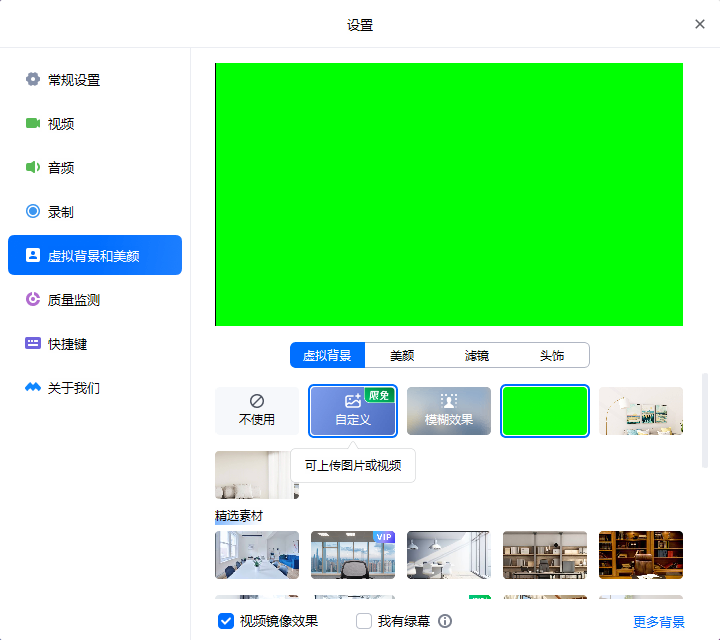
最后再使用OBS截取腾讯会议的画面,添加“色度键”来扣掉绿幕,OBS抠像就完成啦!激活演讲者视图,再用OBS获取在后台的PPT正常演示画面,观众可以看到正常的课程画面,而演讲课的画面也可以非常充实,拥有各项信息。
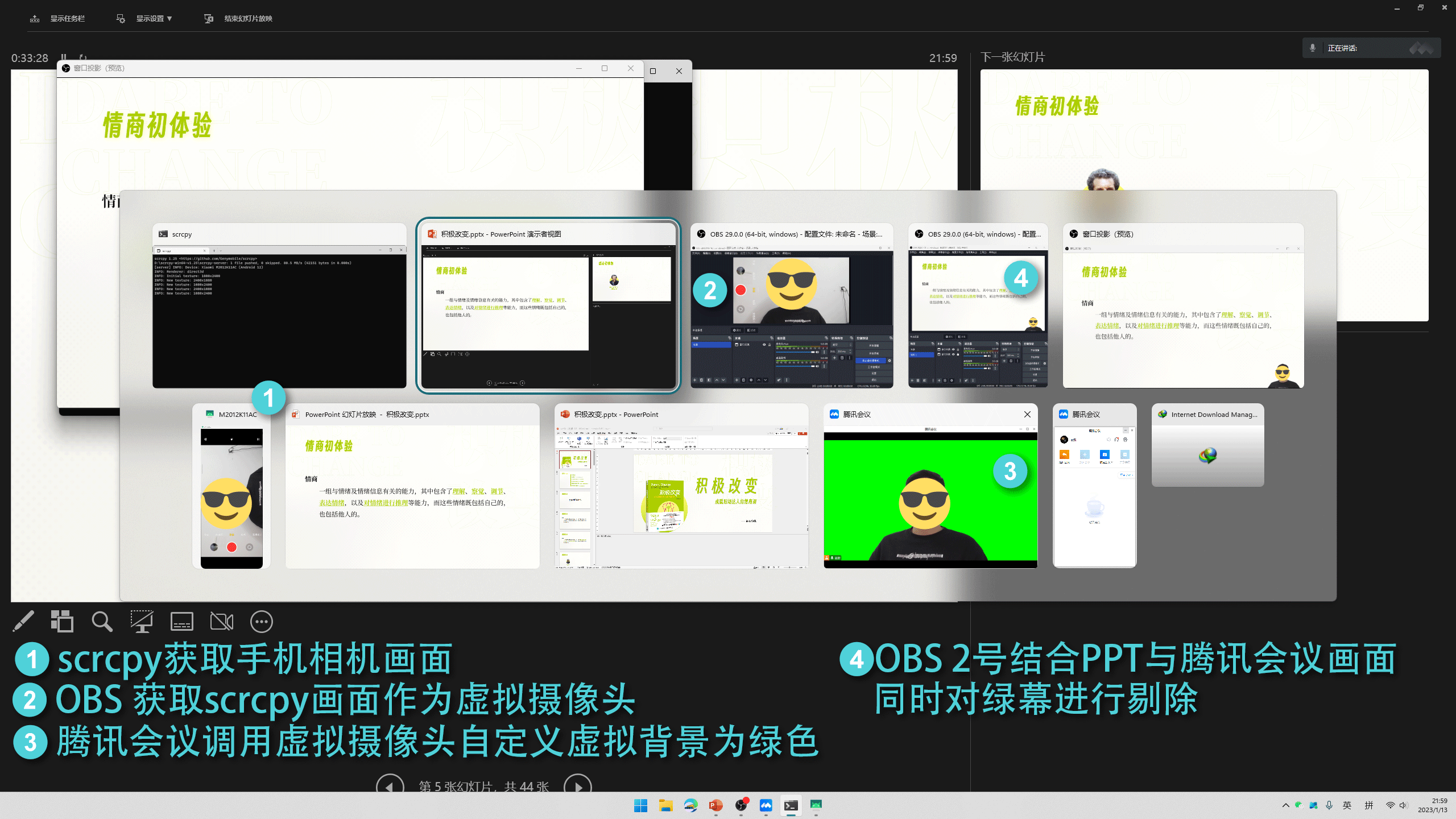
因为可能难得录制一次课程,会用到这种奇怪的方法,而买一个摄像头又非常不划算,许久都不会用一次,所以或许这些方法对你有帮助吧。也欢迎留言说说更好的方法,又或者谈谈你的奇妙经历,hhh~